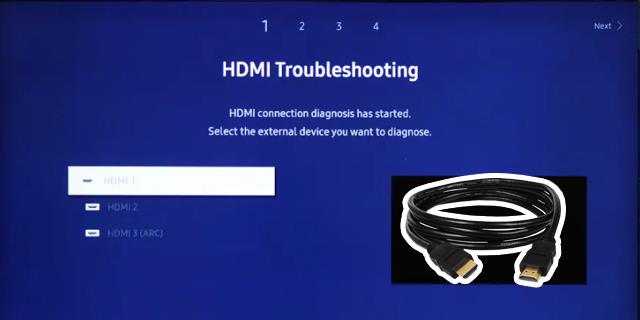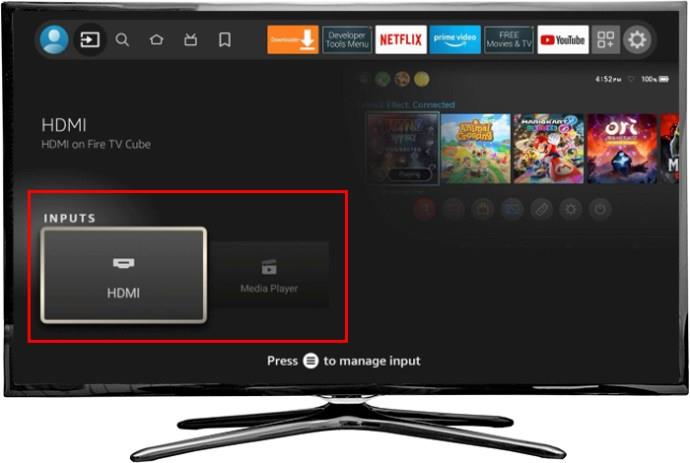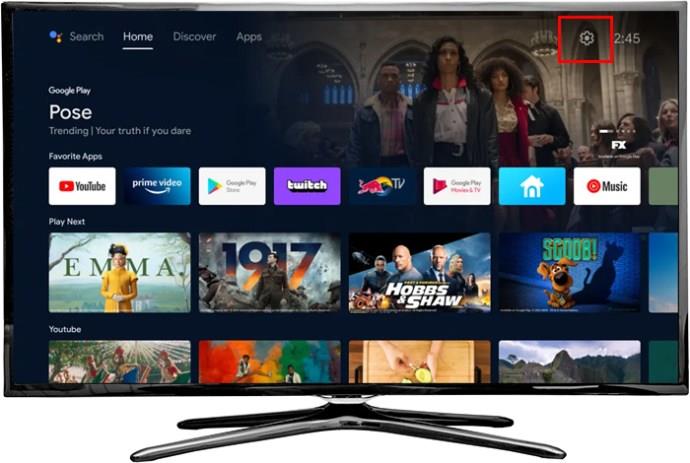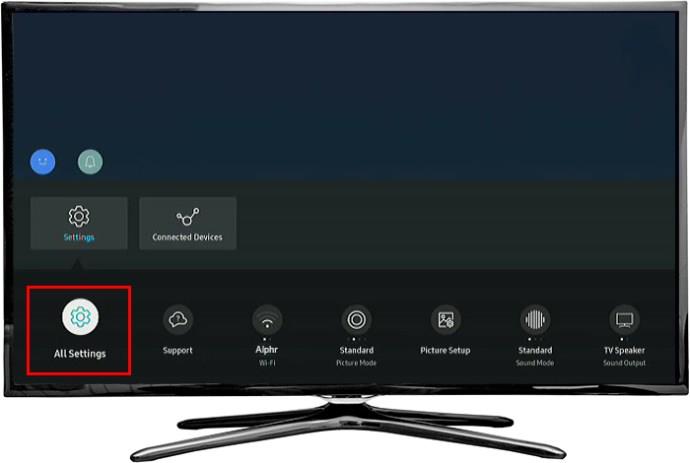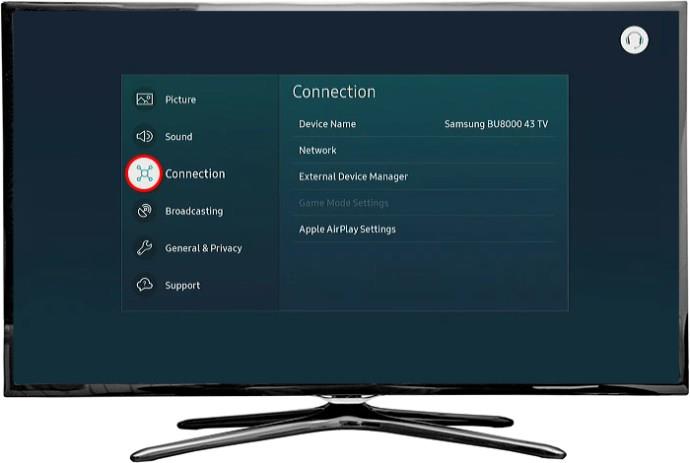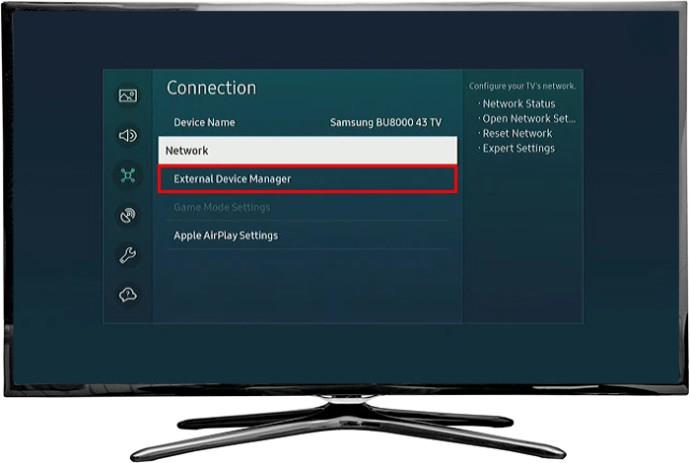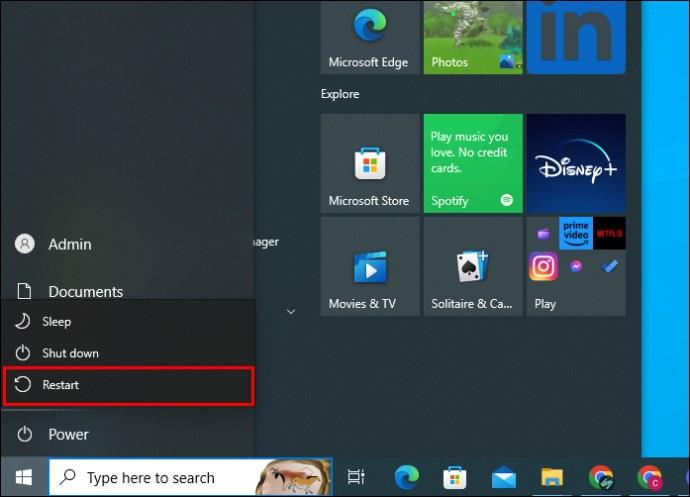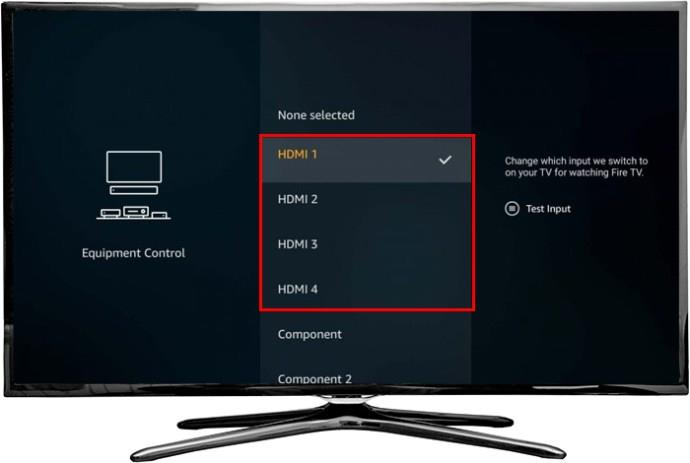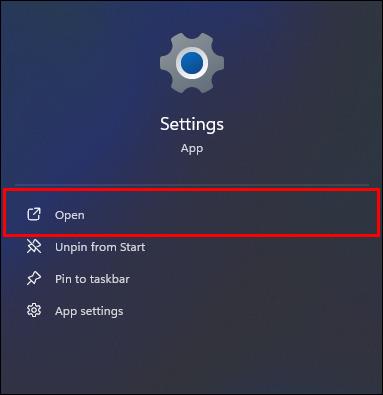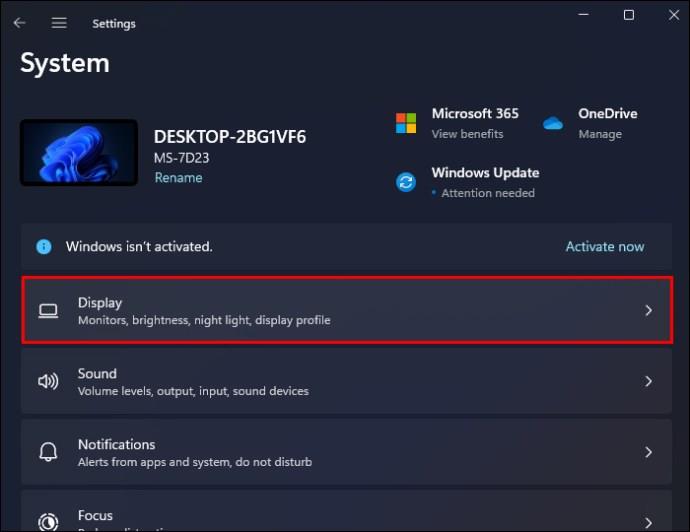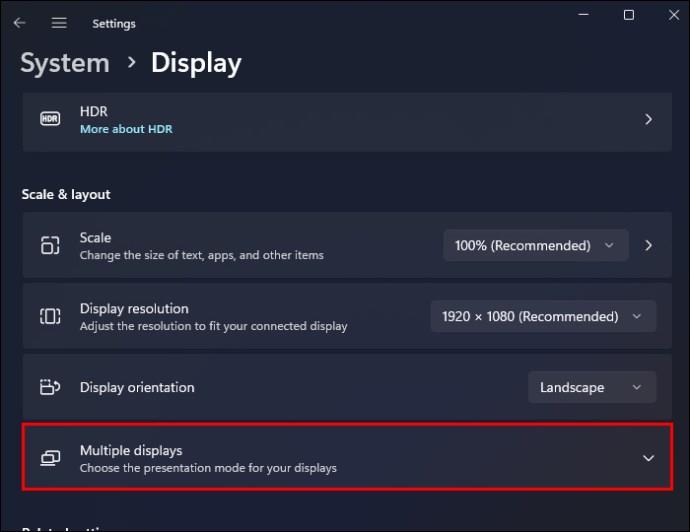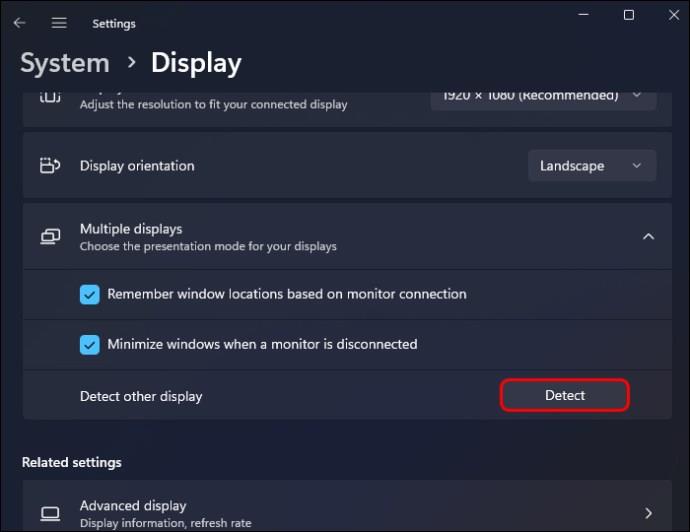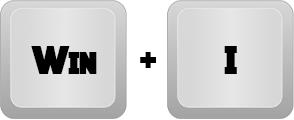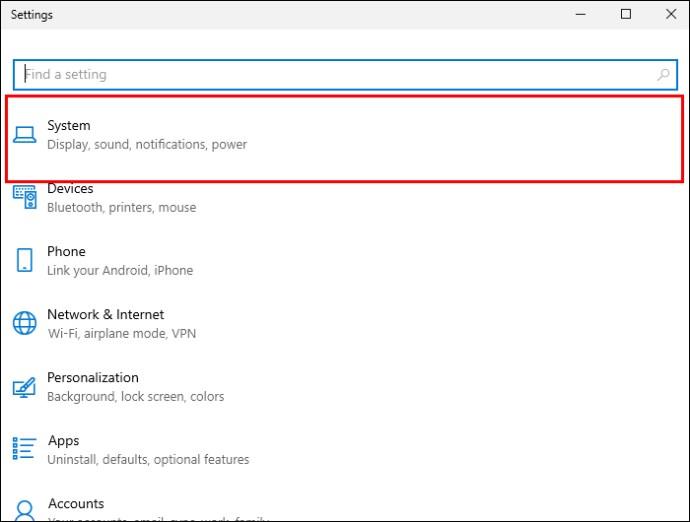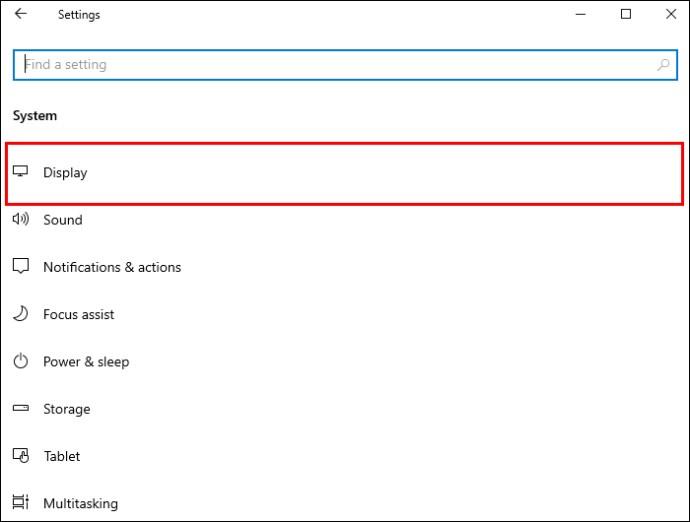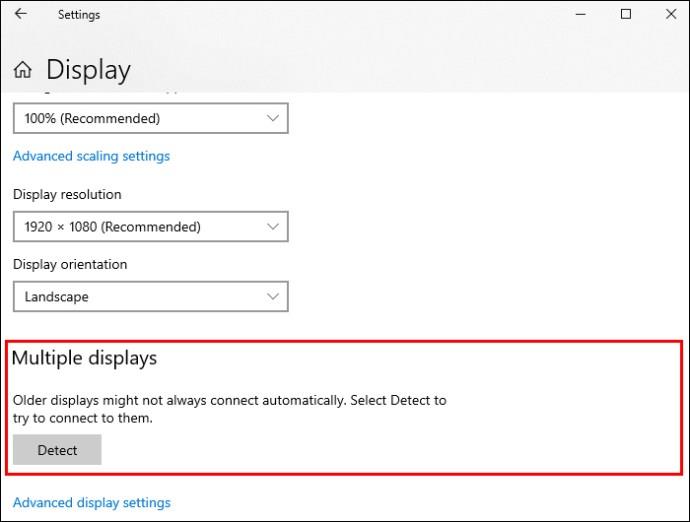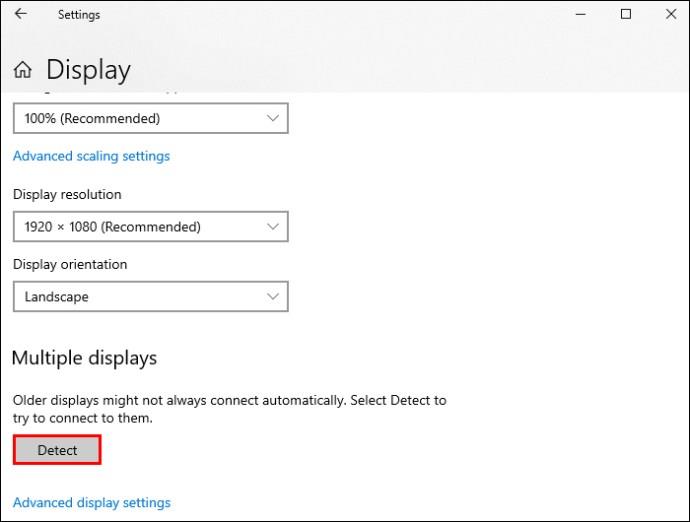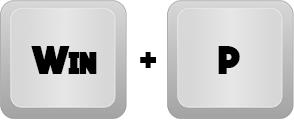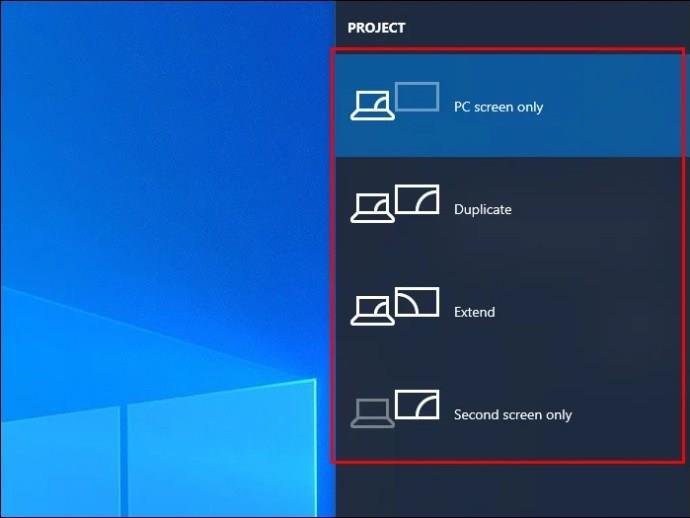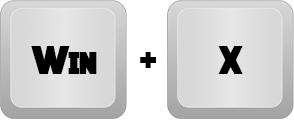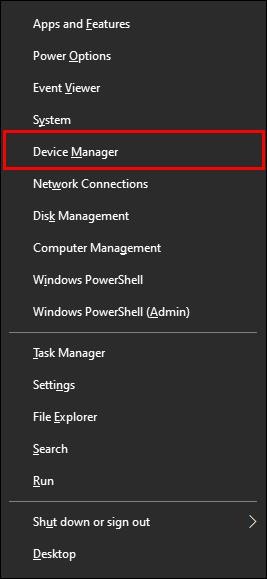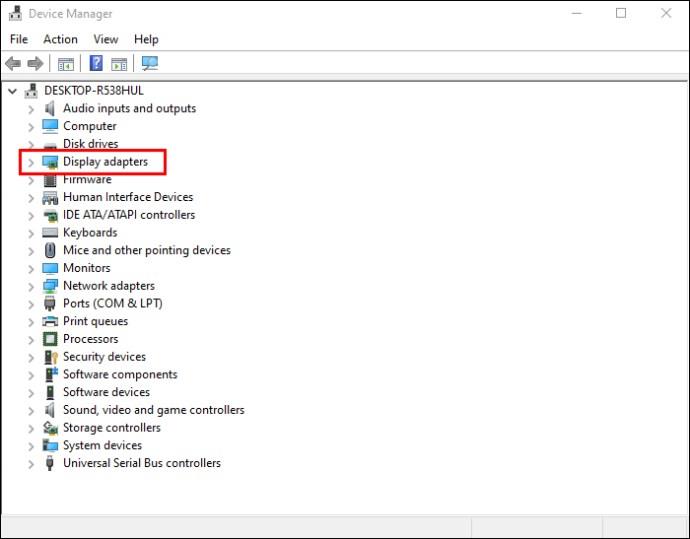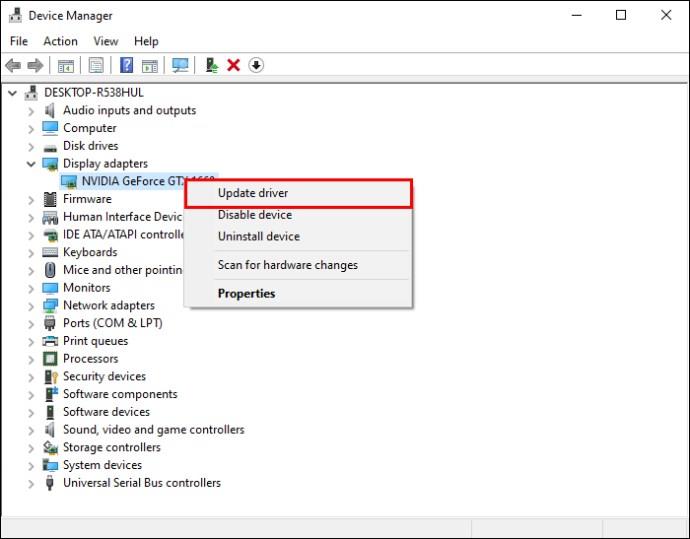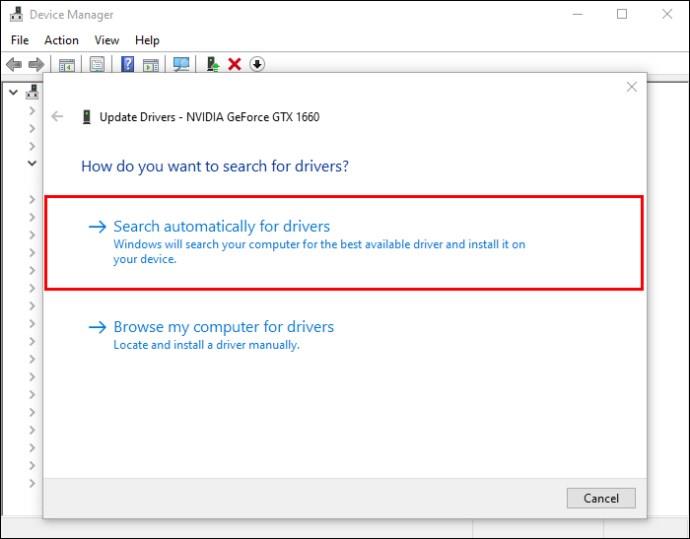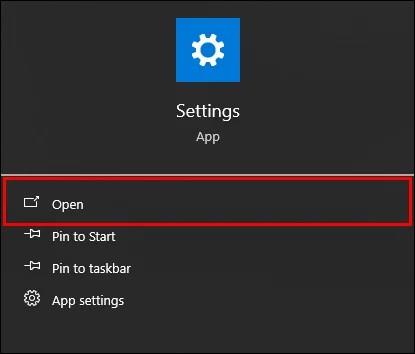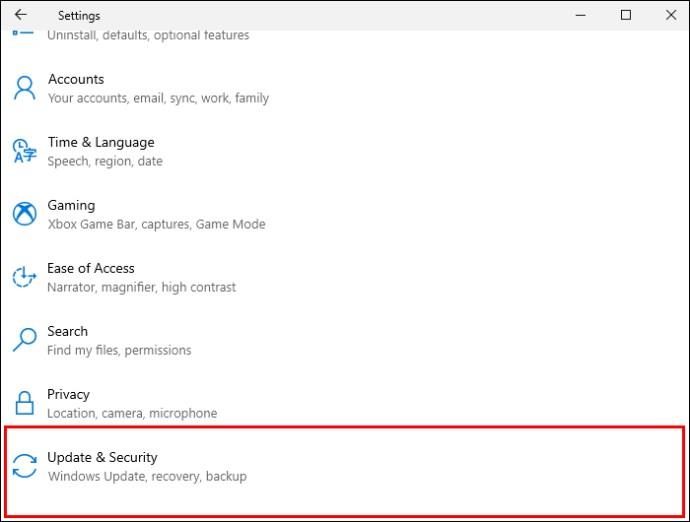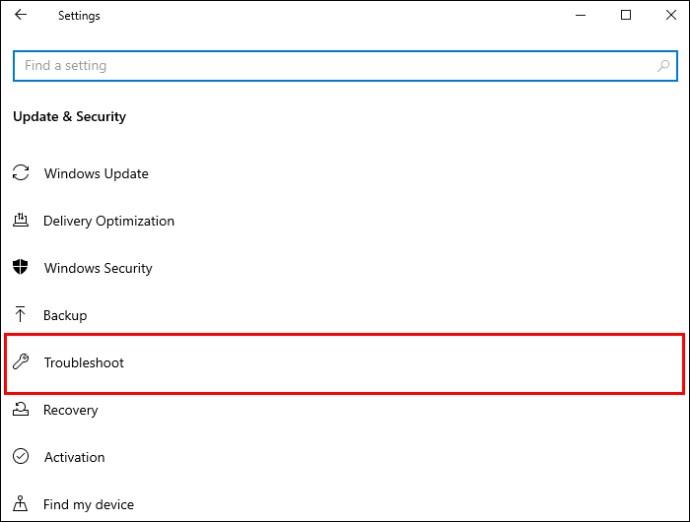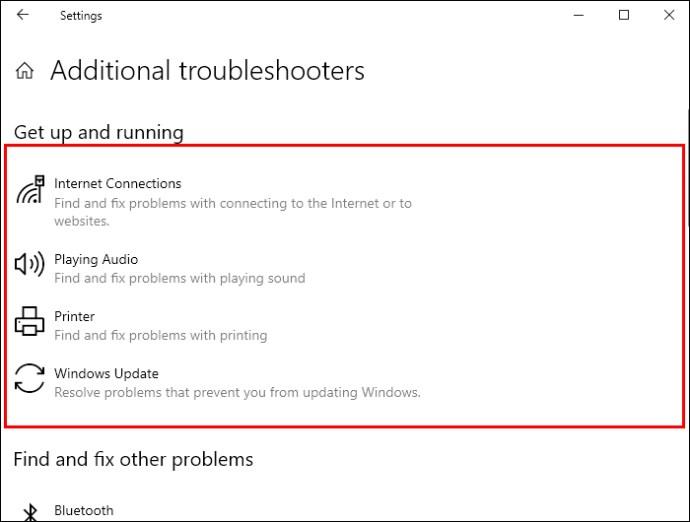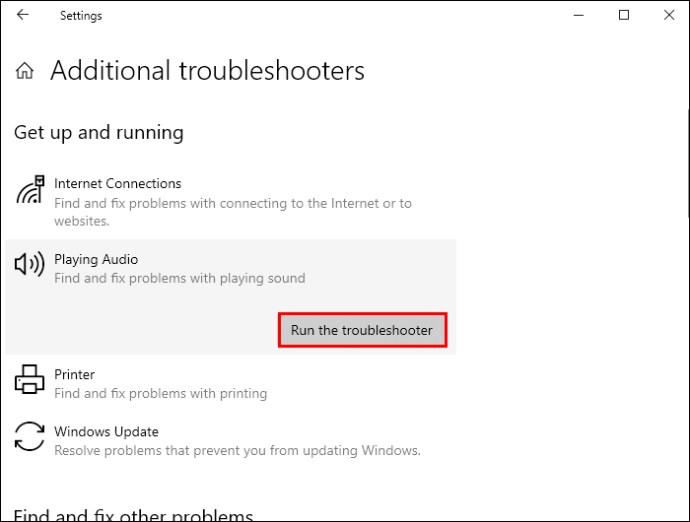Kako pametne tehnologije napreduju, tako se širi i spektar vizualne zabave. Većina ljudi radije uživa u sadržaju s većih zaslona. Ako koristite računalo za gledanje sadržaja koji se prenosi uživo i želite emitirati sadržaj na TV-u bez pomoći softverskih aplikacija kao što je Chromecast , HDMI kabel predstavlja savršeno rješenje.
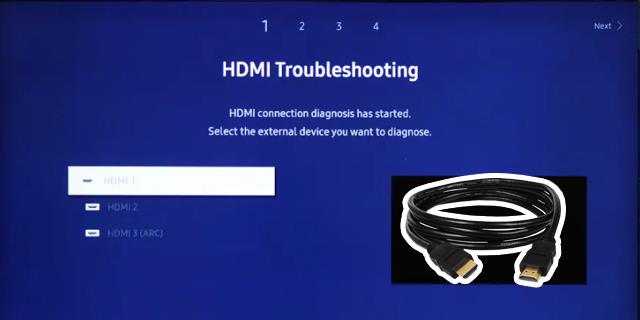
No, s vremena na vrijeme računalo ne može otkriti i povezati se s TV-om putem HDMI kabela. Ova greška u vezi može biti frustrirajuća i sigurno će umanjiti vaše iskustvo zabave.
Ovaj članak pruža detaljne informacije koje će vam pomoći u rješavanju problema koji se mogu pojaviti kada bezuspješno pokušate povezati svoje računalo s televizorom pomoću HDMI kabela.
Vodič za rješavanje problema
Ponekad se javljaju problemi prilikom postavljanja veze između računala i TV-a pomoću HDMI kabela. Problem često proizlazi iz toga što računalo ne uspijeva otkriti TV jer ne može uhvatiti signal vašeg TV-a putem HDMI-ja. Srećom, postoje provjerena rješenja za ovaj problem. Opcije za rješavanje problema u nastavku mogu vam brzo pomoći da riješite problem.
Još jednom provjerite HDMI vezu i postavke TV ulaza
Vaše računalo može otkriti vaš TV ako je vaša veza ispravno postavljena. Provjera priručnika za računalo može vam pomoći u modificiranju postavki računala ako ste novi u ovome. Evo kako možete još jednom provjeriti svoje veze i postavke:
- Isključite TV i računalo iz izvora napajanja.

- Prvo uključite TV, a zatim računalo.

- Ovisno o modelu vašeg TV-a, odaberite "Ulaz" ili "Izvor" za pregledavanje opcija povezivanja ulaza.
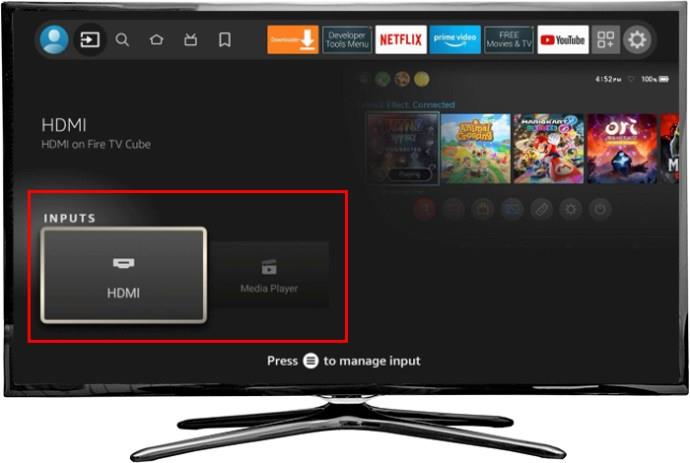
- Provjerite jeste li odabrali ispravnu opciju. Pronađite ulazne priključke na bočnoj ili stražnjoj strani TV-a kako biste bili sigurni da ulazni izvori odgovaraju odabranom ulazu na TV-u.

- Odspojite HDMI vezu s računala i TV-a i ponovno spojite utikače te provjerite jesu li veze sigurne.

- Provjerite je li problem riješen.
Ako ovo ne uspije, možete pokušati s drugim HDMI kabelom ili promijeniti postavku priključka.
Aktivirajte funkciju ulaznog TV signala
Omogućavanje funkcije ulaznog signala na vašem TV-u pomoći će vašem računalu da ga brže otkrije jačanjem vaše veze HDMI signala. Slijedite korake u nastavku da biste izvršili ovaj zadatak:
- Odaberite gumb "Početna" pomoću daljinskog upravljača TV-a.

- Pronađite "Izbornik" ispod opcija "Početna" i odaberite "Postavke".
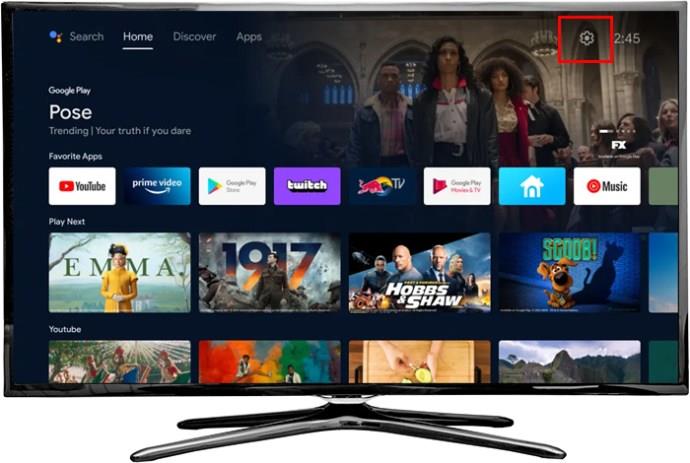
- Idite na "Sve postavke".
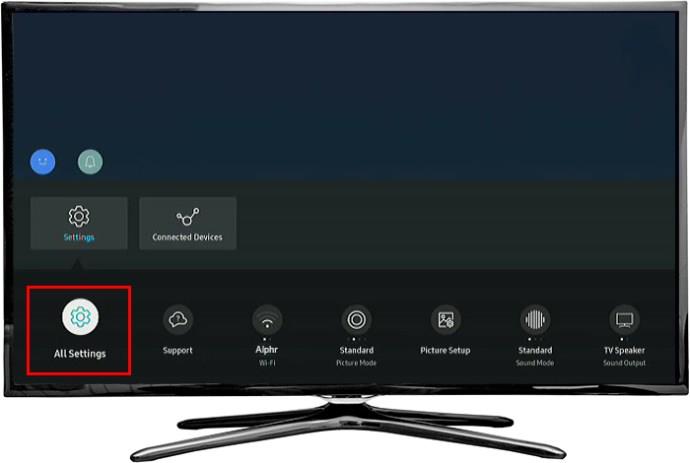
- Odaberite "Povezivanje".
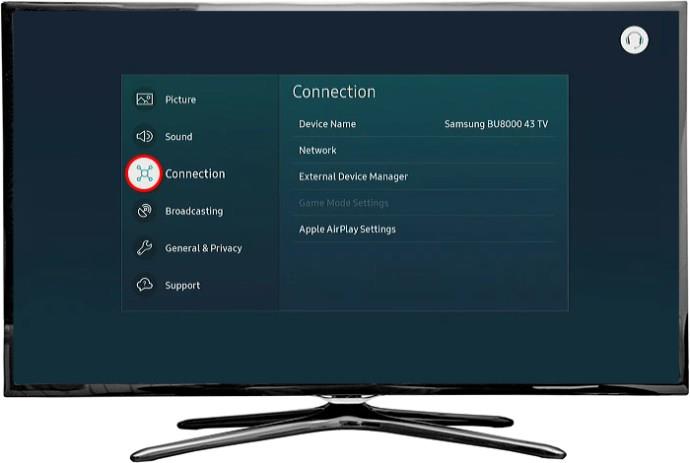
- Odaberite "Upravitelj vanjskih uređaja" na izborniku "Veza".
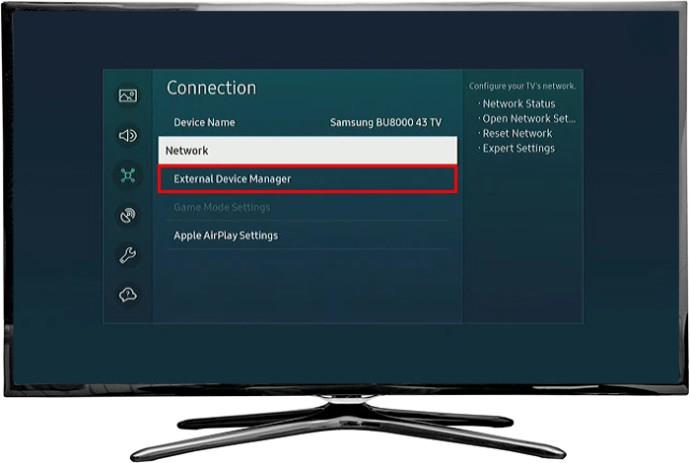
- Odaberite opciju "Input Signal Plus" koja se nalazi na desnoj strani prozora "Connection".
Ako gore navedene rutine za rješavanje problema prije provjere ne uspiju, morat ćete prijeći na solidnije opcije za rješavanje problema, kao što je istaknuto u nastavku.
Ponovno pokrenite računalo
Ponovno pokretanje računala smatra se najlakšim i najučinkovitijim načinom rješavanja većine privremenih kvarova koji utječu na priključnu snagu vašeg računala. Ova se metoda također odnosi na HDMI veze vašeg TV-a. Evo kako možete ponovno pokrenuti računalo:
- Uključite TV.

- Ispravno postavite sve TV i HDMI veze i odaberite opciju “Restart” na vašem računalu koja se nalazi u izborniku “Power”.
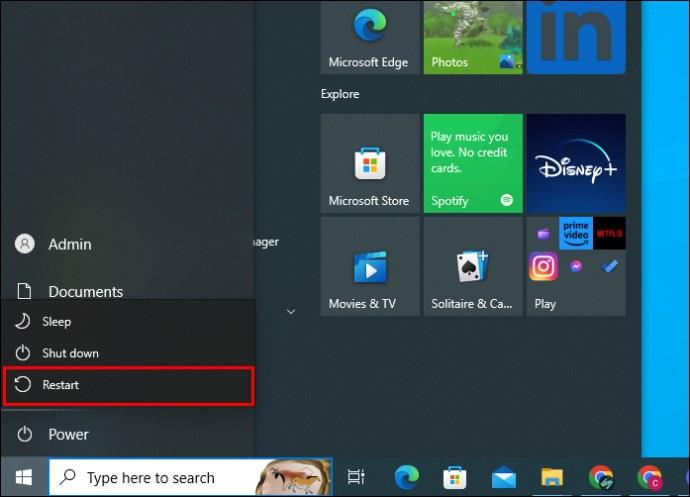
- Upotrijebite daljinski upravljač za TV kako biste još jednom provjerili postavke ulaza i odaberite HDMI kao zadani uređaj na računalu.
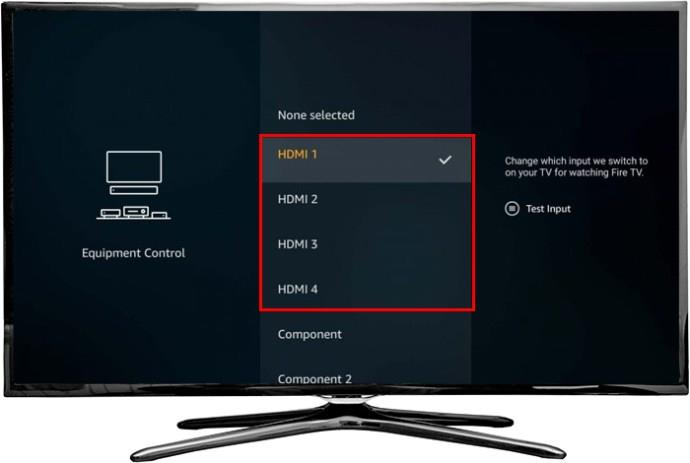
Ručno otkrij TV zaslon
Vaše računalo možda neće uspjeti otkriti vaš TV putem HDMI veze ako je model TV zaslona zastario. U tim ćete okolnostima zaslon morati detektirati ručno. Evo kako to možete postići koristeći Windows 11:
- Otvorite "Postavke".
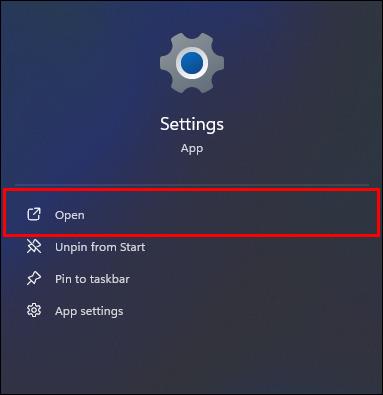
- Odaberite "Sustav".
- Idite na "Zaslon".
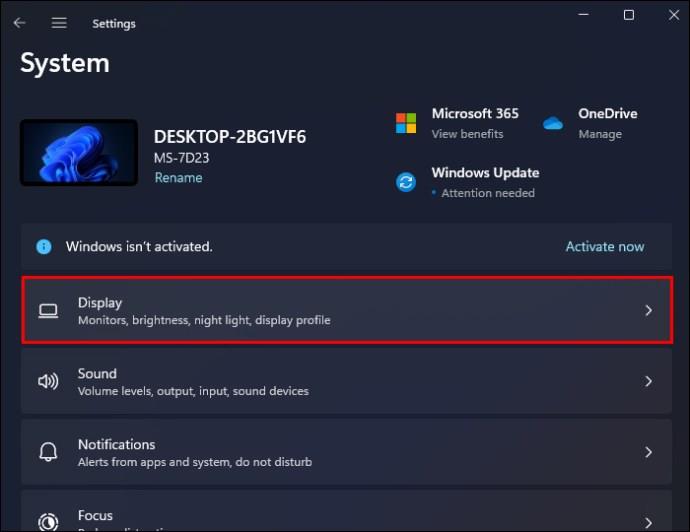
- Pomaknite se niz okno desno od prozora "Sustav" i odaberite "Više zaslona".
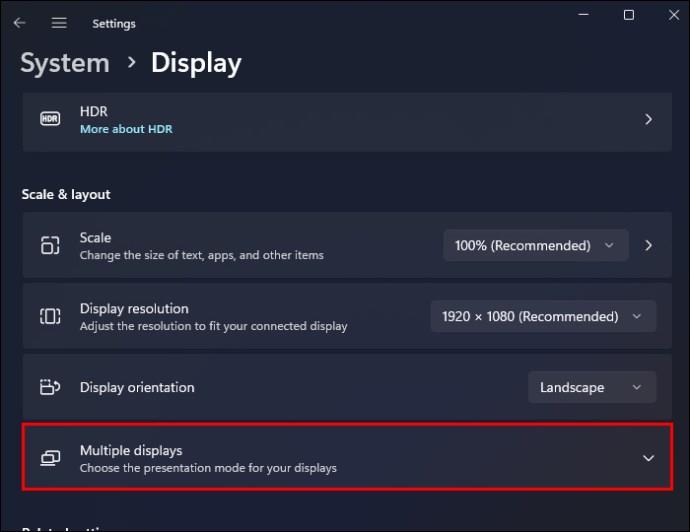
- Kliknite gumb "Otkrij" pokraj opcije "Otkrij drugi zaslon".
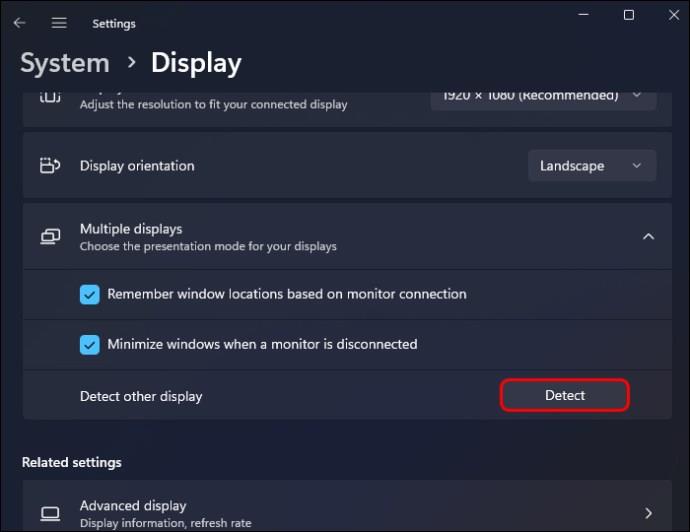
- Postavljanje je završeno. Pokušajte ponovno uspostaviti vezu kako biste provjerili je li problem riješen.
Ako koristite računalo sa sustavom Windows 10, možete slijediti korake u nastavku za ručno otkrivanje TV zaslona:
- Istovremeno pritisnite tipke "Windows" i "I" za otvaranje "Postavke".
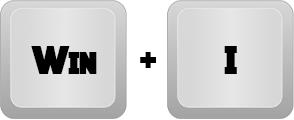
- Idite na "Sustav".
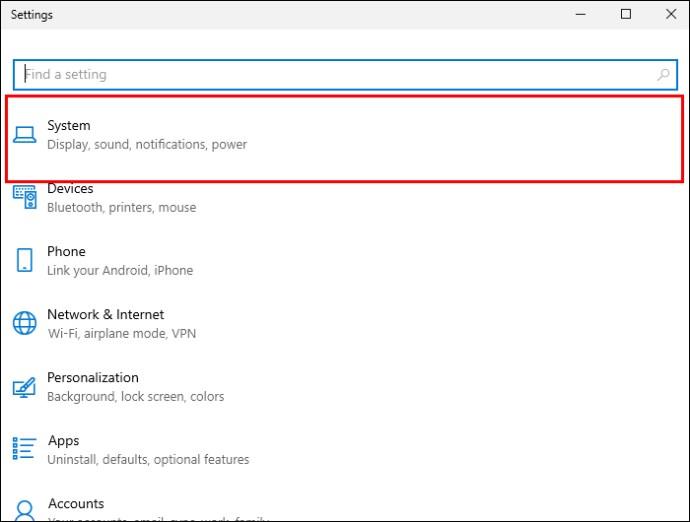
- Odaberite "Zaslon".
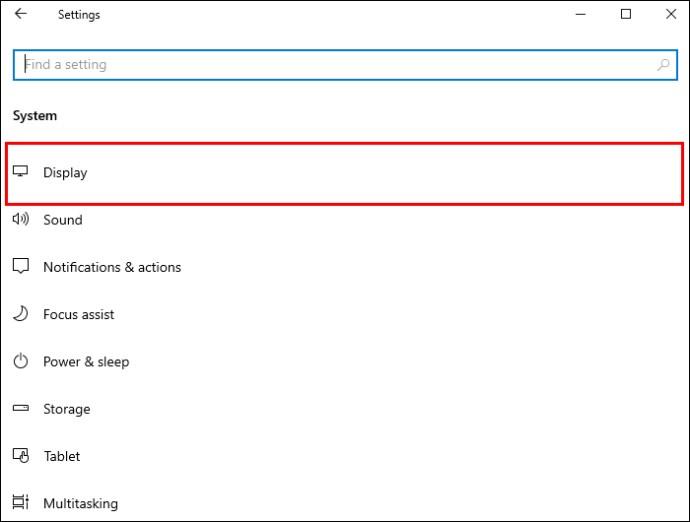
- Dođite do gumba "Višestruki zaslon" na desnom oknu.
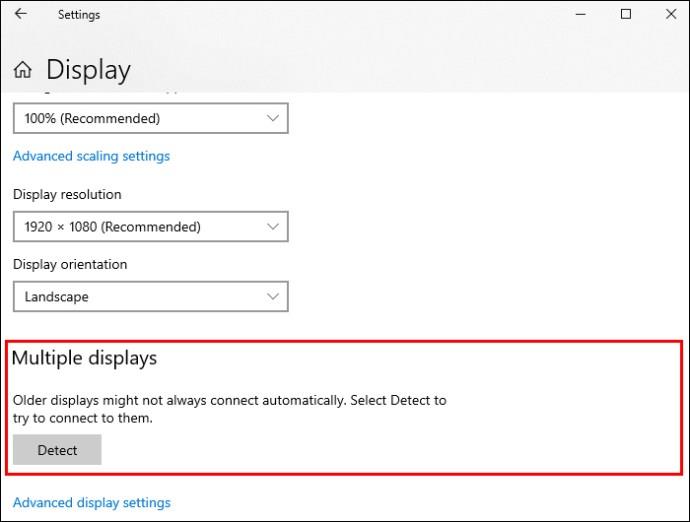
- Kliknite na gumb "Otkrij".
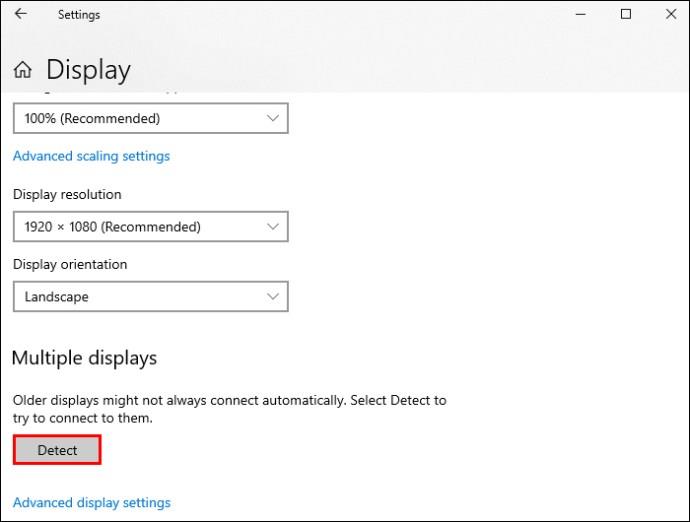
- Provjerite otkriva li vaše računalo sada HDMI vezu vašeg televizora.
Ako problem nije riješen, isprobajte sljedeće rješenje.
Provjerite postavke projekcije na računalu
Korisnici sustava Windows 10 i 11 mogu odabrati postavku projekcije između nekoliko opcija. Kada vaše računalo ne može otkriti vaš TV putem HDMI veze, omogućene postavke mogu se primijeniti na “Samo zaslon računala”. Popis ispod ističe sve načine projekcije koje možete odabrati:
- Samo PC zaslon: Ova je opcija idealna samo za korisnike bez sekundarnog zaslona za njihov sadržaj. Vaš TV ne može ništa prikazati ako je ova opcija omogućena.
- Proširi: Ako želite da se vaš sadržaj prikazuje na više zaslona, ovo je najbolja opcija za aktivaciju. Idealan je za zabave u kojima je uključena velika grupa kako bi svi mogli uživati u velikom ekranu.
- Duplikat: Ova vam opcija omogućuje projiciranje zaslona računala na sekundarnu jedinicu zaslona.
- Samo drugi zaslon: Pomoću ove opcije možete projicirati samo svoj sekundarni TV ili monitor.
Evo kako možete postaviti željeni način projekcije da biste riješili problem s problemom koji računalo ne otkriva TV putem HDMI-ja:
- Istovremeno pritisnite “Windows + P” za otvaranje izbornika postavki projekcije.
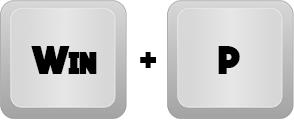
- Odaberite željeni način projekcije.
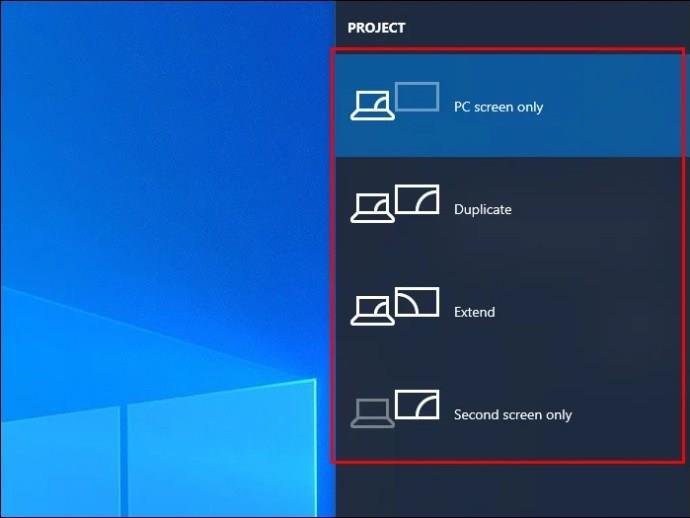
Imajte na umu da način rada “Samo zaslon računala” ne podržava HDMI vezu računala i televizora. "Samo drugi zaslon" vaša je najbolja opcija. No, ako ne uspije, možete isprobati opcije "Proširi" i "Duplikat".
Ažurirajte svoj upravljački program za grafički zaslon
Ako je grafički upravljački program vašeg računala zastario, možda neće uspjeti otkriti vaš TV putem HDMI veze. Koraci u nastavku pomoći će vam da napravite potrebna ažuriranja upravljačkog programa:
- Otvorite "Windows Quick Access Menu" pritiskom na tipke "Windows + X" istovremeno.
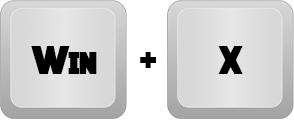
- Kliknite na gumb "Upravitelj uređaja".
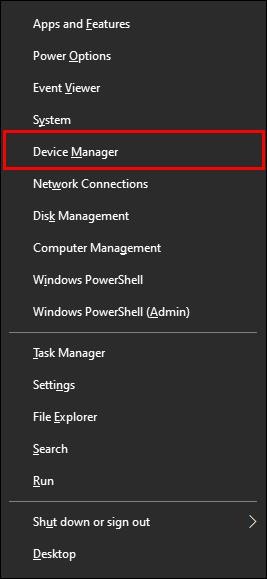
- Dođite do "Display Adapters" i kliknite na njega kako biste označili opcije upravljačkog programa na vašem računalu.
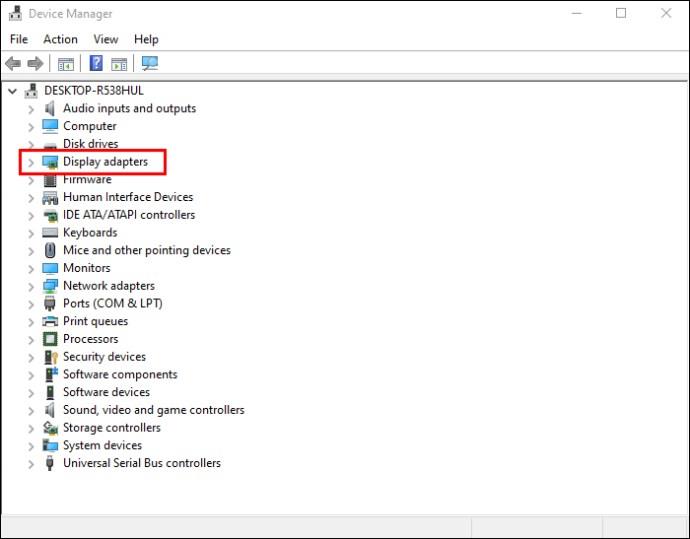
- Odaberite grafički upravljački program koji želite ažurirati i kliknite opciju "Ažuriraj upravljački program".
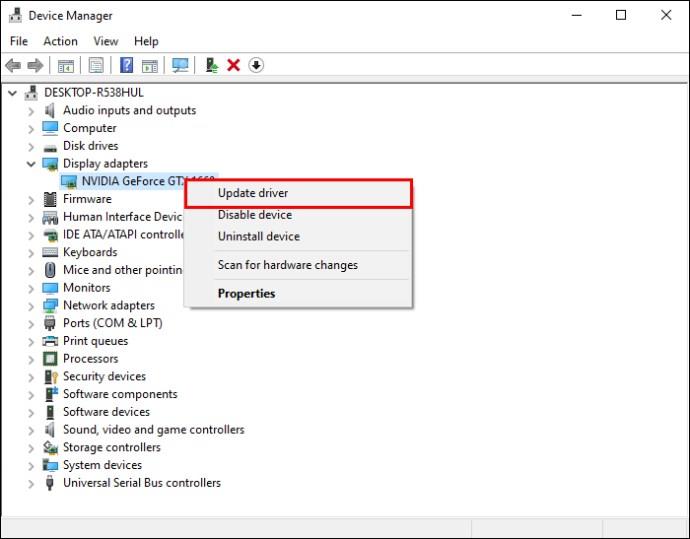
- Ako imate pristup internetu, kliknite opciju "Automatsko traženje upravljačkih programa" ispod prozora "Ažuriraj upravljačke programe".
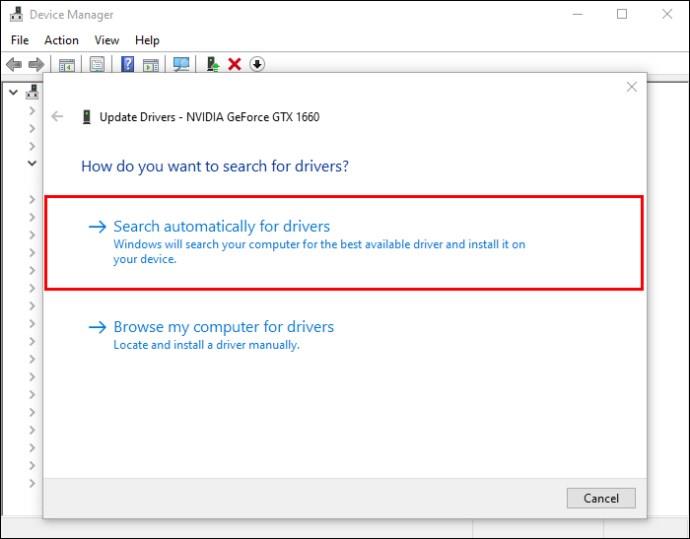
- Odaberite opciju "Traži upravljačke programe na mom računalu" da biste ručno pronašli i instalirali softver upravljačkog programa za grafiku.
Provjerite može li vaše računalo ponovno otkriti vaš TV putem HDMI veze. Ako ne, isprobajte sljedeću opciju.
Rješavanje problema s postavljanjem hardvera i uređaja
"Alat za rješavanje problema s hardverom i uređajima" može vam pomoći da isključite sve probleme za koje sumnjate da ometaju vaše računalo i popravi sve nedostatke na hardverskim uređajima. Evo kako možete pokrenuti "Alat za rješavanje problema s hardverom i uređajima":
- Otvorite "Postavke".
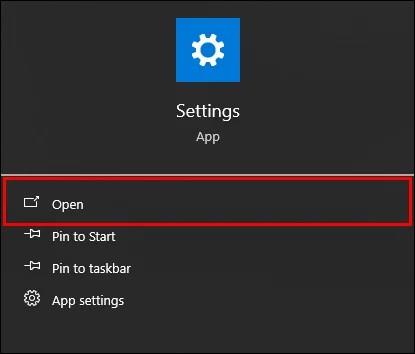
- Idite na "Ažuriranje i sigurnost".
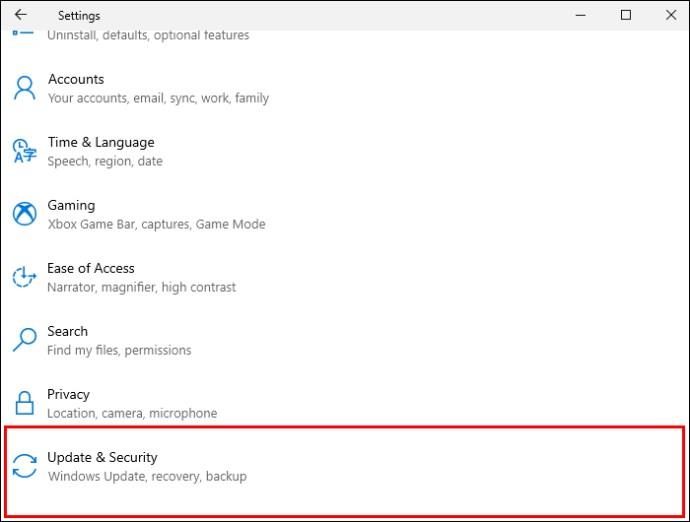
- Odaberite "Rješavanje problema" u lijevom oknu prozora "Postavke".
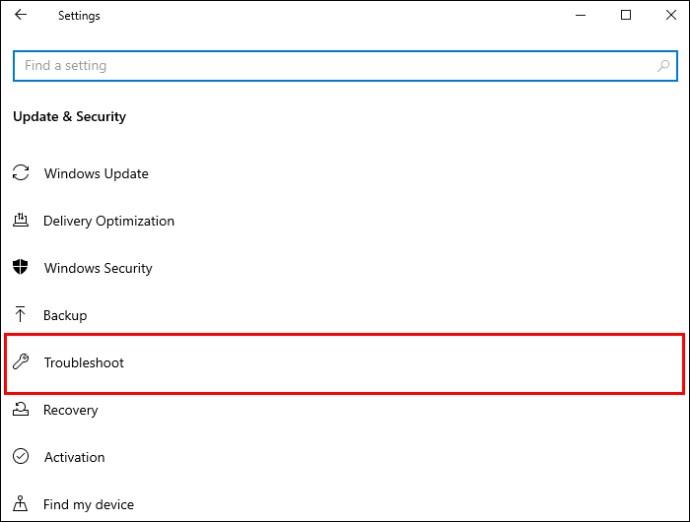
- Odaberite "Hardver i uređaji" na desnom oknu da proširite prozor.
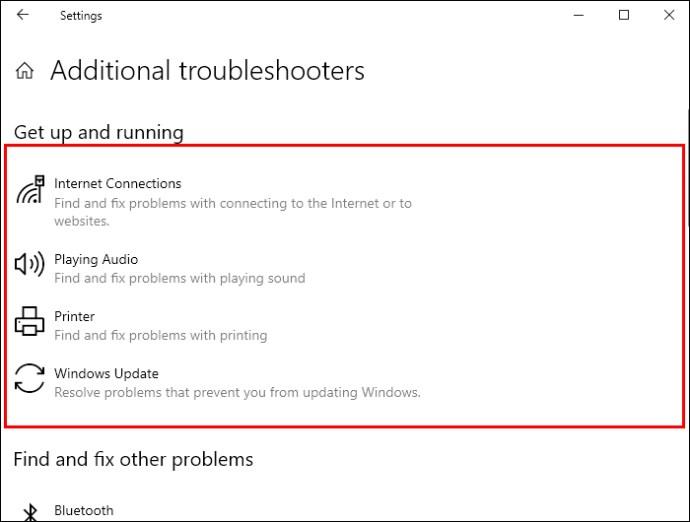
- Kliknite na opciju "Pokreni alat za rješavanje problema".
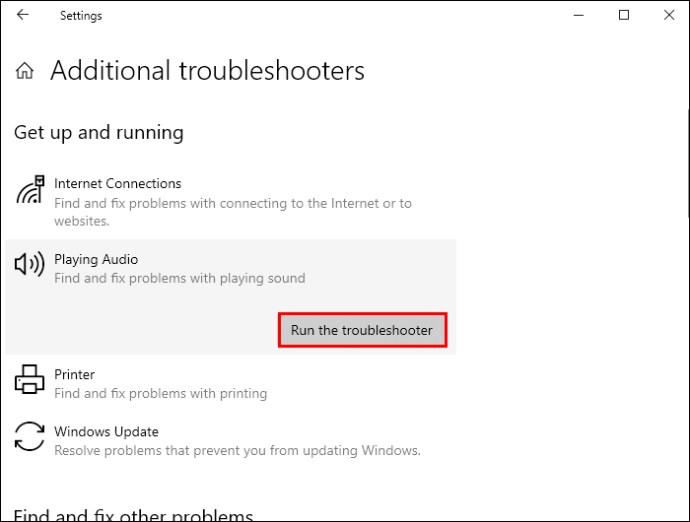
Poboljšajte svoje iskustvo zabave
Veći zasloni čine zabavnijim iskustvo za većinu ljudi. HDMI kabel pruža izvrsno sučelje za gledanje sadržaja s računala na televizor, ali neuspješna veza između računala i televizora može biti prilično frustrirajuća. Opcije za rješavanje problema navedene u ovom članku pomoći će vam da popravite kvar i unaprijedite svoje iskustvo zabave. Međutim, ako te opcije ne daju pozitivne rezultate, možda ćete morati potražiti stručnu podršku.
Jeste li isprobali neku od opcija za rješavanje problema navedenih u ovom članku? Biste li nekome savjetovali upotrebu HDMI kabela za podršku povezivanja između računala i TV-a? Javite nam u odjeljku za komentare ispod.